Midjourney Img2Img機能の使い方
Published on
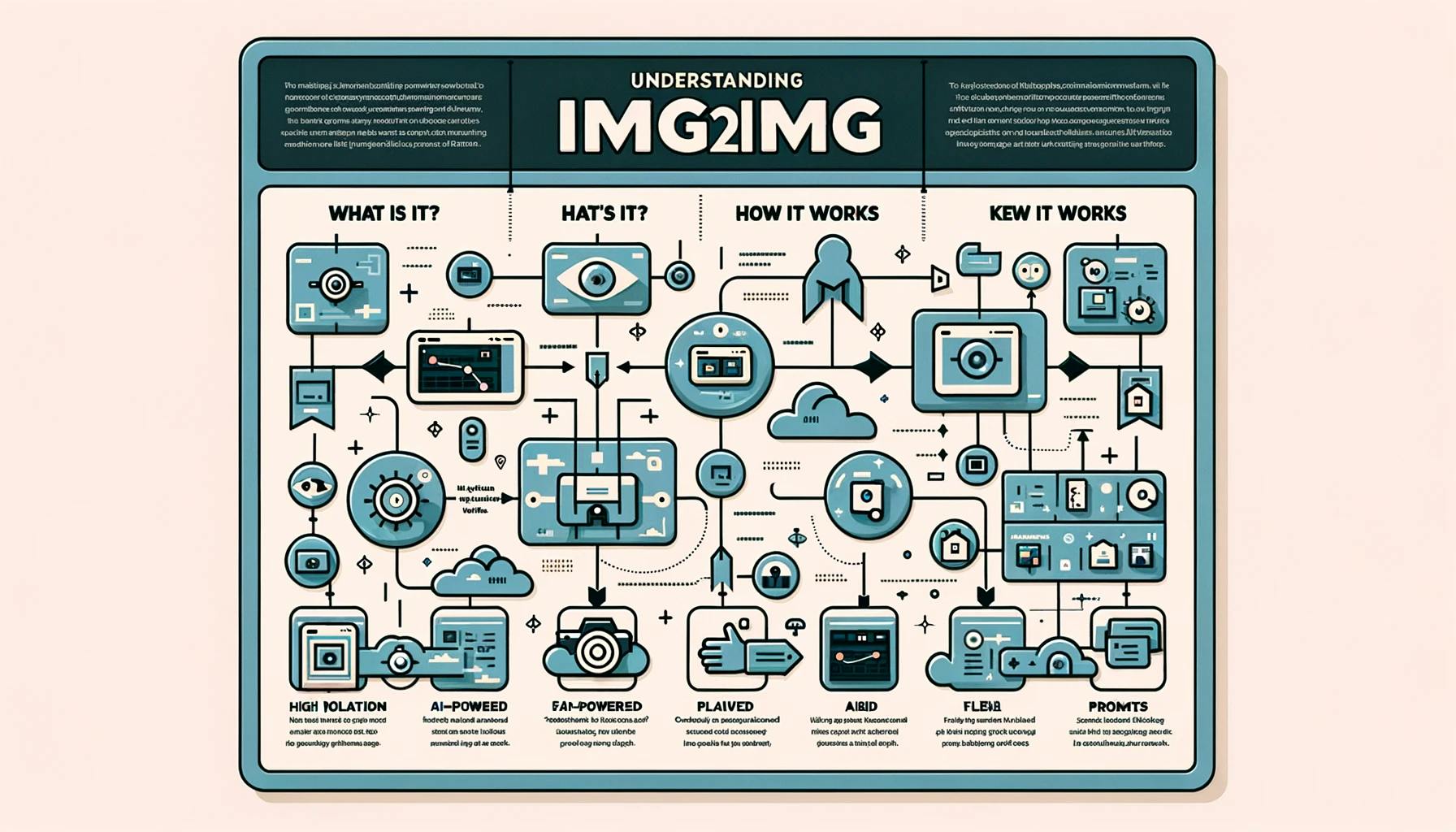
Midjourney img2imgの魅力的な世界へようこそ。この機能は、AIとデジタルアートとの相互作用の方法を革新しました。単純な画像をヴァン・ゴッホの絵画に変換したり、複数の画像を組み合わせて独自の傑作を作ったりする方法について、興味があるかもしれません。
この記事は、Midjourney img2imgの理解とマスタリングを目指す究極のガイドです。基本的な概念から高度な技術まで、信じられないほどの機能を最大限に活用するために必要なすべてをカバーします。さあ、ダイブしましょう!
Midjourney img2imgとは?
Midjourney img2imgは、任意の画像を起点として、まったく新しいものに変換する革新的な機能です。従来の画像編集ソフトウェアがフィルターや手動の調整に頼るのとは異なり、Midjourney img2imgはAIアルゴリズムを使用して提示内容を理解し解釈し、比類のないカスタマイズと創造性を提供します。
img2img機能は、その創造から長い道のりを歩んできました。最初は能力が限られたシンプルなツールでしたが、継続的な改善とユーザーフィードバックにより、汎用性の高い使いやすい機能に進化しました。以下は、その開発における主なマイルストーンです:
- バージョン1:基本的な画像から画像への変換(スタイルは限定的)。
- バージョン2:画像のブレンドとスタイルの転送の導入。
- バージョン3:改良されたユーザーインターフェースとカスタム画像の使用が可能。
- バージョン4:画像のウェイトと複数の画像のブレンドなどの高度な機能。
Midjourney Img2Imgはどのようなことができるのか?
Midjourney img2imgの真の魔法は、その多様性と提供する創造的な自由です。次に、その利用価値がある魅力的な理由をいくつか紹介します:
-
スケッチのデジタル化:手描きのスケッチをデジタルアートに変換できます。たとえば、
/imagine <あなたのスケッチのURL> デジタルアートのようなプロンプトを使用すると、スケッチがデジタルの傑作に変わります。 -
複数の画像のブレンド:2つ以上の画像を組み合わせて独自の作品を作成できます。例えば、
/imagine <画像URL1> <画像URL2> blendのようなプロンプトです。 -
AIセルフィー:芸術的なスタイルを持つAI生成セルフィーを作成できます。
/imagine <あなたのセルフィーのURL> ピカソのスタイルでのようなシンプルなプロンプトで、芸術的なセルフィーが得られます。 -
スタイル転送:ある画像のスタイルを別の画像に転送します。たとえば、
/imagine <あなたの画像のURL> <アートスタイル>のスタイルでのようなプロンプトで、画像を特定のアートスタイルに変換できます。
これまでにMidjourney img2imgが何かを理解し、なぜ探求する必要のある機能であるかを把握できたはずです。次のセクションでは、始め方、イメージプロンプトのマスタリング、さらにはその他の詳細について詳しく説明します。お楽しみに!
Midjourney Img2Imgの始め方
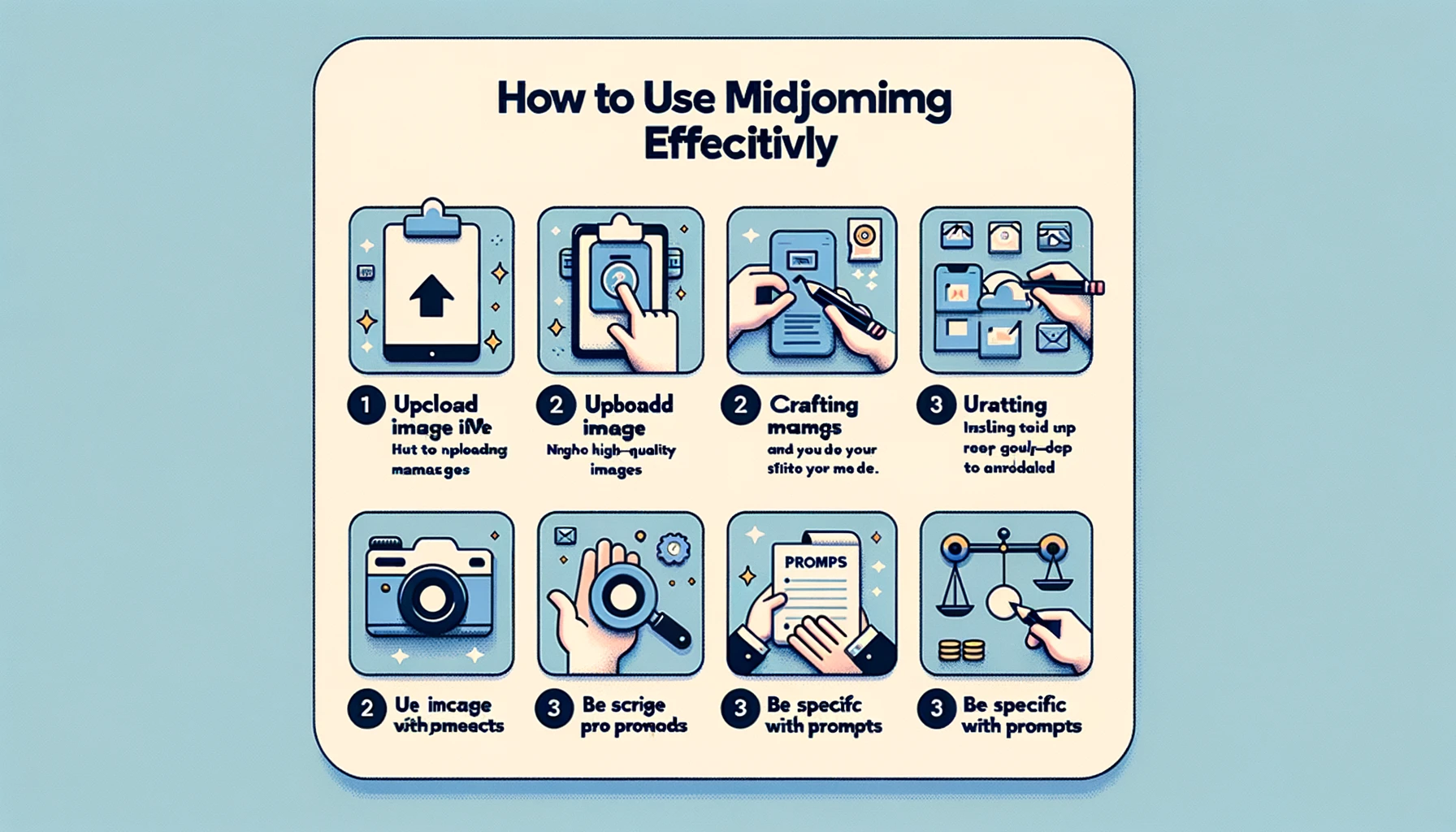
Midjourney img2imgの世界に飛び込むのに興奮していますが、どこから始めればよいでしょうか?最初のステップは、この機能を効果的に使用するための基本を理解することです。初心者であろうとスキルを磨きたい人であろうと、このセクションではプロセスを進めるためのご指南します。
ステップ1. Midjourneyでの画像のアップロード
画像を変換する前に、アップロードする必要があります。一般的な方法の1つは、Discordを介して行うことです。ここでは画像を簡単に管理や共有することができます。次の手順を参考にしてください:
- MidjourneyのDiscordサーバーに参加する:すでにメンバーでない場合は、Midjourney img2imgをサポートしているサーバーに参加します。
- 適切なチャンネルに移動する:通常、img2img用の専用チャンネルがあります。
- 画像をアップロードする:単に画像をチャットにドラッグ&ドロップするか、アップロードボタンを使用します。
- 画像のURLをコピーする:アップロードされた画像を右クリックして、Midjourneyで使用するためのURLをコピーします。
ステップ2. 効果的なimg2imgプロンプトの作成
希望する結果を得るためには、効果的なプロンプトの作成が重要です。以下は始めるためのいくつかのヒントとサンプルプロンプトです:
-
具体的にする:プロンプトが具体的であればあるほど、結果は良くなります。たとえば、
/imagine <画像URL> betterのような漠然としたプロンプトではなく、/imagine <画像URL> enhance clarityのような具体的なプロンプトを使用してみてください。 -
画像ウェイトの使用:この機能を使用すると、画像が最終結果に与える影響を制御できます。たとえば、
/imagine <画像URL> weight:0.7とすると、画像が最終結果でより控えめになります。 -
複数の画像のブレンド:複数の画像をプロンプトに追加することで、画像をブレンドすることができます。たとえば、
/imagine <画像URL1> <画像URL2> blendは2つの画像をブレンドします。
これらの手順とヒントに従えば、Midjourney img2imgのマスターに近づくことができます。しかし、ここで旅行は終わりません。次のセクションでは、創造性を更なる高みへと導く高度なテクニックについて詳しく説明します。
例(サンプルプロンプト):
-
都市風景を未来的な大都市に変える:
プロンプト:/imagine <都市風景画像のURL> futuristic metropolisこのプロンプトは、都市の風景画像を未来の姿に変換し、先進的な建築物とネオンライトを備えたビジョンにします。
-
肖像画をルネサンスの絵画に変える:
プロンプト:/imagine <肖像画のURL> in the style of Renaissance art weight:0.8このマークダウンファイルの日本語訳を提供します。もしもフロントマターがある場合は、languageパラメータを対応するjaに翻訳してください。以下にファイルを示します:
このプロンプトは、ポートレート写真をルネサンス風の絵画に変換します。weightパラメーターは、元のポートレートが最終イメージに80%の影響力を保持することを保証します。
-
神秘的な風景のための森と銀河をブレンドする:
プロンプト:/imagine <森の画像URL> weight:0.6 <銀河の画像URL> weight:0.4 blendこのプロンプトでは、森の画像と銀河の画像をブレンドして、自然界と宇宙が出会う神秘的な風景を作り出します。weightパラメーターは、各画像が最終的なブレンドにどれだけ貢献するかを制御します。
これらのプロンプトで実験し、パラメーターを調整して創造的なビジョンに合わせてください!
Midjourneyの画像ウェイトの理解
Midjourney img2imgの最も強力な機能の1つは、画像ウェイトの使用です。このパラメーターを使用することで、画像が最終出力にどれだけ影響を与えるかを制御することができます。ウェイトは0から1までの範囲で設定でき、0は画像に影響を与えないことを意味し、1は完全な影響を与えることを意味します。
例えば、夕陽の画像を肖像画とブレンドしたいが、肖像画をより優位にしたい場合、/imagine <肖像画のURL> <夕陽のURL> weight:0.8のようなプロンプトを使用することができます。これは肖像画が最終イメージに80%の影響力を持つことを意味します。
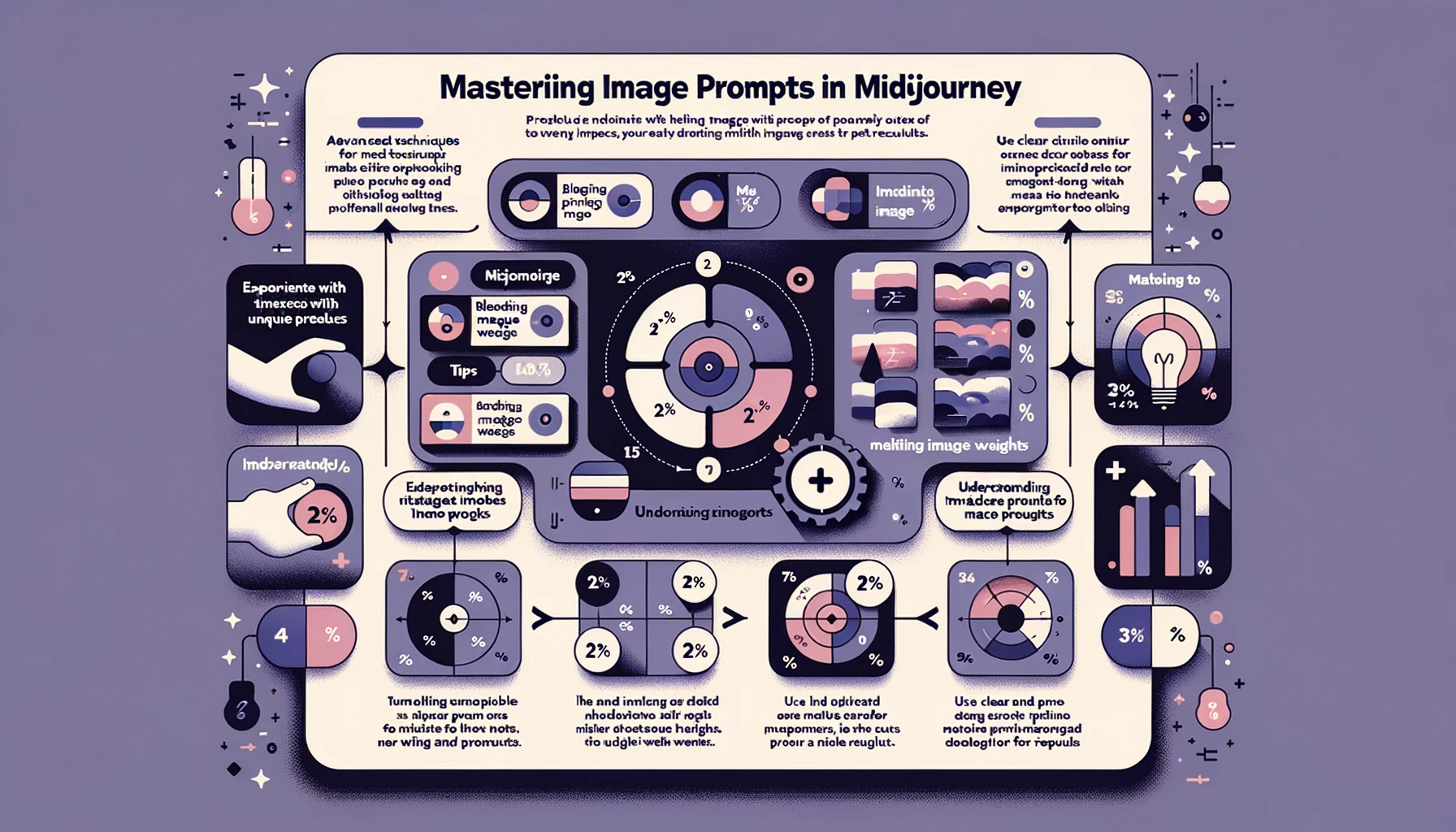
Step 3. Midjourneyで複数の画像をブレンドする
複数の画像をブレンドすることは、本当にユニークな作品を生み出すことができます。しかし、単にたくさんの画像を投げ込んでうまくいくわけではありません。成功するためのいくつかのポイントを紹介します:
-
互換性のある画像を選ぶ: 色調やテーマが似た画像は、より良くブレンドされます。
-
ブレンド比率を制御する: ウェイトパラメーターを使用して、各画像が最終ブレンドにどれだけ貢献するかを制御します。例えば、
/imagine <画像URL 1> weight:0.6 <画像URL 2> weight:0.4 blendのようにします。 -
実験する: 異なる組み合わせやウェイト比率を試してみることを恐れずに行ってください。実験を重ねることで、結果を予測する能力が向上します。
これらの高度なテクニックをマスターすることで、視覚的に魅力的で個人的かつ意味のある画像を作り出すことができます。そして、覚えておいてください、限界はあなたの想像力だけです!
Midjourney img2imgに関するよくある質問
Midjourney img2imgを使って創造的な旅に出る際には、いくつかの質問が浮かぶかもしれません。このセクションでは、ユーザーが最もよく持つ質問に答えることを目指し、この素晴らしい機能を最大限に活用できるようにします。
Midjourneyで画像リンクを取り入れる方法は?
Midjourneyで画像リンクを取り入れる方法は簡単です。使用したい画像のURLを取得したら、プロンプトに含めることができます。例えば、風景の画像を冬のシーンに変換したい場合、プロンプトは/imagine <風景画像のURL> winter sceneのようなものになります。
自分自身の画像を使用することは可能ですか?
もちろん、Midjourney img2imgでは自分自身の画像を使用することができます。先程も述べたように、これを行う最も簡単な方法の1つは、MidjourneyをサポートするDiscordサーバーに画像をアップロードすることです。アップロードした後、プロンプトで画像のURLを使用できます。
ブレンドできる画像の数には制限がありますか?
厳密なルールはありませんが、通常はブレンドする画像の数を2つまたは3つに制限することが推奨されます。これにより、各画像が最終出力に有意義に貢献できます。ただし、より多くの画像を試してみることもできます。ただし、ブレンド比率と各画像が最終結果にどのように影響するかに注意してください。
結論
今では、Midjourney img2imgの基本的な機能から高度なテクニックまで、Midjourney img2imgについて包括的な理解を持っているはずです。スケッチのデジタル化、複数の画像のブレンド、AIによるセルフィーの生成など、可能性は無限です。このツールをマスターするための鍵は、効果的なプロンプトの作成のニュアンスを理解し、異なるテクニックを試行することにあります。
だから、どんどん創造性を発揮し、Midjourney img2imgが提供する無限の可能性を探検してください。覚えておいてください、限界はあなたの想像力だけです!
